Filr 3.0 Vejledning til brugeradgang. Oktober 2016
|
|
|
- Finn Lorenzen
- 7 år siden
- Visninger:
Transkript
1 Filr 3.0 Vejledning til brugeradgang Oktober 2016
2 Juridiske bemærkninger Oplysninger om juridiske bemærkninger, varemærker, ansvarsfraskrivelser, garantier, eksportrestriktioner og andre restriktioner, rettigheder for den amerikanske regering, patentpolitik og overholdelse af FIPS findes på company/legal/. Copyright 2016 Novell, Inc., en Micro Focus-virksomhed. Alle rettigheder forbeholdes.
3 Om denne vejledning 7 1 Introduktion Om Filr Netmapper Mine filer Adgang til Filr Adgang til Filr fra en webbrowser Adgang til Filr via filsystemet Adgang til Filr via en mobilenhed Adgang til Filr fra en webbrowser Introduktion til brugergrænsefladen og funktionerne i Filr Web Om kolofonen Om indholdsområdet Ændring af adgangskoden Ændring af din profil Visning af dokumentation i Hjælp Logge af Få oplysninger Sådan finder du nyheder Visning af nye filer Markering af en fil som ulæst Kommentering af en ny fil Abonnement på en ny fil Deling af en ny fil Download af en ny fil Visning af kun ulæste filer Midlertidig deaktivering af opdateringer på siden Nyheder Konfiguration af, hvor mange filer der vises på en side Adgang til delte filer og mapper Adgang til filer og mapper i din organisations filsystem (netmapper) Adgang til personlige filer og mapper (Mine filer) Adgang til offentlige filer og mapper Søgning efter oplysninger Brug af søgning Ofte anvendte ord, der ikke genkendes i en søgning Specialtegn i en søgning Abonnement på en mappe eller fil Abonnement på en mappe eller fil Tilsidesættelse af abonnementsindstillinger på højere niveau Tilføjelse og ændring af leveringsdestinationer Deling af filer og mapper Om delte adgangsrettigheder Om deling af indstillinger Deling af filer og mapper Distribution af et link til en fil Kopiering af et fillink: Afsendelse af et fillink via Redigering eller fjernelse af et fillink Deling med personer uden for din organisation Pålogning som ekstern bruger for at se et delt element Offentliggørelse af filer
4 3.6 Visning af elementer, du har delt Visning af elementer, andre har delt med dig Skjulning af elementer i visningerne Delt med mig og Delt af mig Skjulning af delte elementer Visning af skjulte elementer Visning af kun skjulte elementer Ændring eller fjernelse af en deling Fremskaffelse af URL'er (permalinks) til delte filer og mapper Administration og brug af mapper Oprettelse af en ny mappe Omdøbning af en mappe Slette en mappe Gendannelse af en mappe fra papirkurven Kopiering af en mappe Flytte en mappe Download af filer Download af alle filer i en mappe Download af indholdet i en mappe som en CSV-fil Tilføjelse af filer i en mappe Tilføjelse af filer Tilføjelse af mapper Tilføjelse af filer til en mappe via WebDAV Redigering af filer med WebDAV Gennemsyn af filer og mapper via en WebDAV-brugergrænseflade Visning af, hvem der har adgang til en mappe Abonnement på meddelelser fra en mappe Konfiguration af mappekolonner Visning og skjulning af kolonner Omdøbning af kolonner Ændring af rækkefølgen for kolonner Justering af kolonnebredde Gendannelse af kolonnestandarder Konfiguration af, hvor mange filer der skal vises på en mappeside Brug af filtre på mapper Filtrering af en mappeliste Oprettelse af et forudkonfigureret filter Anvendelse af et forudkonfigureret filter Ændring af et forudkonfigureret filter Kopiering af et forudkonfigureret filter Sletning af et filter Afsendelse af en til bidragsydere til mapper Udførelse af administrative opgaver på mapperne Konfiguration af mapper til at sende meddelelser til andre brugere Arbejde med filer Oprettelse af en filpost Kommentering af en fil Redigering eller sletning af en kommentar Redigering af en fil Download og redigering af en fil Redigering af filer med integreret redigering
5 6.5 Visning af filer i skrivebeskyttet tilstand Visning af en fil i et tekstredigeringsprogram Visning af filen i webbrowseren Ændring af standardadfærden, når der klikkes på et filnavn Visning af, hvem der har adgang til en fil Download af filer Download af enkelte filer Download af flere filer og mapper Omdøbning af filer Flytning af filer Kopiering af filer Sletning af en fil Gendannelse af en fil fra papirkurven Markering af en fil som læst Markering af en individuel fil som læst Markering af alle filer i en mappe som læste Markering af en Filr-fil som ulæst Markering af individuelle filer som ulæste Markering af alle filer i en mappe som ulæste Abonnement på meddelelser om en Filr-fil Afsendelse af en til bidragsydere til filer Brug af Filr på din mobilenhed 67 8 Administration af Filr-filer fra din desktop 69 9 Gendannelse af elementer fra papirkurven Rettigheder forbundet med gendannelse af elementer fra papirkurven Gendannelse af mapper og filer Fortrydelse af sletning af filer i netmapper Administration af datakvoter Om datakvoter Visning af din datakvote Visning af brugerdatakvoter Tilføjelse af filer til Filr-webstedet, når du har overskredet kvoten Brug af netmapper, når du er begrænset af datakvoter Tilføjelse af filer via WebDAV, når du er begrænset af datakvoter Frigørelse af diskplads ved at slette elementer i papirkurven A Fejlfinding 77 A.1 Du kan ikke redigere filer på Windows 7 med Microsoft Office 2007 og nyere A.2 Du kan ikke ændre din Filr-adgangskode A.3 Filer er forsvundet fra Delt med mig eller Delt af mig A.4 For mange logons til webdav A.5 WebDAV-fantommappe A.6 Du kan ikke åbne billeder fra webdav i Microsoft Office Picture Manager A.7 Du kan ikke flytte filer og mapper i webdav-brugergrænsefladen A.8 Filer kan ikke redigeres A.8.1 Visning af, hvilke filtyper der understøttes til integreret redigering A.8.2 Ændring af standardeditorindstillinger for en enkelt filtype
6 A.8.3 Ændring af standardeditorindstillingerne for alle filtyper A.8.4 Ændring af standardeditorindstillingerne, når editoren ikke er installeret på standardlokationen81 A.9 Kan ikke uploade en fil, fordi den er for stor A.9.1 Forøgelse af standardmængden af hukommelse i Windows A.9.2 Forøgelse af standardmængden af hukommelse på Linux A.10 Filer, der indeholder udvidede tegn eller dobbeltbytetegn i filnavnet, er beskadigede, når zip-filen pakkes ud. 83 B Hjælp til handicappede 85 B.1 Nye vinduer åbnes uden notifikation B.2 Tekst, der føjes til en side, er ikke tilgængelig på en praktisk måde B.3 Adgang til en rulleliste
7 Om denne vejledning I denne vejledning beskrives, hvordan du bruger Filr fra en webbrowser. Du kan også åbne Filr på følgende måder: via en mobilenhed, som det beskrives i Filr Quick Start til mobil ( documentation/filr-3/filr-qs-mobile/data/filr-qs-mobile.html) Via en desktop, som beskrevet i Vejledning til Filr-desktopprogrammet til Windows ( og Vejledning til Filrdesktopprogrammet til Mac ( bookinfo.html) Denne vejledning indeholder følgende emner: Kapitel 1, Introduktion, på side 9 Kapitel 2, Få oplysninger, på side 17 Kapitel 3, Deling af filer og mapper, på side 29 Kapitel 4, Administration og brug af mapper, på side 41 Kapitel 5, Udførelse af administrative opgaver på mapperne, på side 53 Kapitel 6, Arbejde med filer, på side 55 Kapitel 7, Brug af Filr på din mobilenhed, på side 67 Kapitel 8, Administration af Filr-filer fra din desktop, på side 69 Kapitel 9, Gendannelse af elementer fra papirkurven, på side 71 Kapitel 10, Administration af datakvoter, på side 73 Appendiks A, Fejlfinding, på side 77 Appendiks B, Hjælp til handicappede, på side 85 Målgruppe Denne vejledning er beregnet til alle nye brugere af Filr. Feedback Vi vil gerne have dine kommentarer og forslag i forbindelse med denne manual og den øvrige dokumentation, som er inkluderet i dette produkt. Benyt kommentarfunktionen, som findes nederst på alle sider i onlinedokumentationen. Dokumentationsopdateringer Du kan finde den nyeste version af denne brugervejledning på webstedet med dokumentation til Filr ( Yderligere dokumentation og ressourcer Du kan finde yderligere oplysninger i Filr-dokumentationen, som er tilgængelig på webstedet med dokumentation til Filr ( Om denne vejledning 7
8 Du kan få adgang til brugervejledningen til Filr direkte fra Filr ved at klikke på ikonet Hjælp (spørgsmålstegn). 8 Filr 3.0: Vejledning til brugeradgang
9 1 1Introduktion Afsnit 1.1, Om Filr, på side 9 Afsnit 1.2, Adgang til Filr, på side 10 Afsnit 1.3, Adgang til Filr fra en webbrowser, på side 12 Afsnit 1.4, Introduktion til brugergrænsefladen og funktionerne i Filr Web, på side 12 Afsnit 1.5, Ændring af adgangskoden, på side 14 Afsnit 1.6, Ændring af din profil, på side 15 Afsnit 1.7, Visning af dokumentation i Hjælp, på side 16 Afsnit 1.8, Logge af, på side Om Filr Med Filr kan du gøre følgende: Åbne de filer, du skal bruge, fra en webbrowser din desktop en mobilenhed Du kan finde yderligere oplysninger i Afsnit 1.2, Adgang til Filr, på side 10. Dele filer med kolleger Tildele rettigheder til delte filer For eksempel: Dele en fil med bruger A og tildele skrivebeskyttet adgang. Dele den samme fil med bruger B og tildele redigeringsadgang. Få vist, hvad der er blevet delt med dig og af dig. Du kan finde yderligere oplysninger i Kapitel 3, Deling af filer og mapper, på side 29. Samarbejde om delte filer gennem kommentarer. Brugere, der deles med, kan se kommentarer og komme med kommentarer. Du kan finde yderligere oplysninger i Afsnit 6.2, Kommentering af en fil, på side 56. Filr gør filer tilgængelige via Netmapper Mine filer Introduktion 9
10 1.1.1 Netmapper Netmapper giver adgang til din virksomheds filsystem. Filr-administratoren angiver, hvilke netmapper du kan se, og hvilke delingsrettigheder du har til dem. Du kan finde yderligere oplysninger om netmapper i Afsnit 2.3, Adgang til filer og mapper i din organisations filsystem (netmapper), på side Mine filer Området Mine filer kan indeholde et eller flere af følgende elementer, afhængigt af hvad Filradministratoren har angivet: Personligt lager til filer og mapper, du vil uploade direkte til Filr-webstedet. Dit hjemmebibliotek i din virksomheds filsystem. Filer og mapper, der findes i området Mine filer, er som standard kun synlige for dig. Administratoren angiver dine delingsrettigheder til Mine filer. 1.2 Adgang til Filr Filr har tre praktiske adgangsmetoder: Afsnit 1.2.1, Adgang til Filr fra en webbrowser, på side 10 Afsnit 1.2.2, Adgang til Filr via filsystemet, på side 10 Afsnit 1.2.3, Adgang til Filr via en mobilenhed, på side Adgang til Filr fra en webbrowser I denne vejledning fokuseres der på at få adgang til Filr via en webbrowser Adgang til Filr via filsystemet Du kan få adgang til Filr direkte via filsystemet på din computer (Windows eller Mac). Du kan finde yderligere oplysninger i Filr-desktopprogrammet til Windows ( documentation/filr-3/filr-desktop/data/bookinfo.html) og Filr-desktopprogrammet til Mac ( Filr 3.0: Vejledning til brugeradgang
11 1.2.3 Adgang til Filr via en mobilenhed Der er tilhørende ios-, Android- og Windows Phone-mobilapps til at få adgang til Filr-webstedet. Adgang til Filr via en webbrowser på en mobilenhed understøttes ikke. Download i stedet appen Filr Mobile til din mobilenhed. Du kan finde yderligere oplysninger i Quick Start til Filr-mobilappen ( documentation/filr-3/filr-qs-mobile/data/filr-qs-mobile.html). Brugergrænseflade på mobiltelefon på side 11 Brugergrænseflade på tablet på side 11 Brugergrænseflade på mobiltelefon I dette eksempel er vist Filr på en ios-enhed. Brugergrænsefladen ser anderledes ud og betjenes på anden vis på Android- og Windows-enheder. Brugergrænseflade på tablet I dette eksempel er vist Filr på en ios-enhed. Brugergrænsefladen ser anderledes ud og betjenes på anden vis på Android- og Windows-enheder. Introduktion 11
12 1.3 Adgang til Filr fra en webbrowser Ud over at kunne starte Filr via en webbrowser, som beskrevet i denne sektion, kan du også få adgang til Filr via din computer eller en mobilenhed, som beskrevet i Afsnit 1.2.2, Adgang til Filr via filsystemet, på side 10 og Afsnit 1.2.3, Adgang til Filr via en mobilenhed, på side 11. Sådan startes Filr via en webbrowser: 1 Åbn en webbrowser (f.eks. Mozilla Firefox eller Internet Explorer). 2 Gå til URL-adressen for virksomhedens Filr-websted. 3 (Betinget) Hvis Gæsteadgang er aktiveret på Filr-webstedet, kan du klikke på Åbn som gæst i logondialogboksen for at logge på Filr-webstedet som gæstebruger. Det er kun elementer, som er delt offentligt, der er tilgængelige for gæstebrugeren. 4 Angiv dit Filr-brugernavn i feltet Bruger-id. 5 Angiv din Filr-adgangskode i feltet Adgangskode. Hvis du ikke kender brugernavnet og adgangskoden til din Filr-konto, kan du kontakte Filradministratoren. Du kan kun bruge knappen Har du glemt din adgangskode?, hvis du er ekstern bruger, dvs. hvis du blev inviteret til Filr-webstedet via en invitation. Hvis dette er din virksomheds Filrwebsted, er du sandsynligvis intern bruger, og du kan ikke ændre din adgangskode ved hjælp af denne funktion. 6 Klik på Log på. 1.4 Introduktion til brugergrænsefladen og funktionerne i Filr Web Første gang du starter Filr i en webbrowser, får du vist siden Mine filer. Du kan administrere alle de filer, du har oprettet, på denne side. 12 Filr 3.0: Vejledning til brugeradgang
13 Afsnit 1.4.1, Om kolofonen, på side 13 Afsnit 1.4.2, Om indholdsområdet, på side Om kolofonen Kolofonen indeholder følgende funktioner: Personer: Klik på ikonet Personer Nyheder: Klik på ikonet Nyheder for at få vist en liste over alle brugere i dit system. for at se en opdateret visning af aktivitet på Filr-webstedet. Brug dette område til at få vist de seneste ændringer af de dokumenter, du har adgang til. Nye filer og ændrede filer vises her sammen med oplysninger om, hvilke brugere der ændrede filerne. Du kan finde yderligere oplysninger om denne funktion under Afsnit 2.1, Sådan finder du nyheder, på side 17. Mine filer: Administrer alle de filer, du har oprettet. Du kan finde yderligere oplysninger om denne funktion under Afsnit 1.1.2, Mine filer, på side 10. Delt med mig: Få vist alle de filer, andre brugere har delt med dig. Du kan finde yderligere oplysninger om denne funktion under Afsnit 3.7, Visning af elementer, andre har delt med dig, på side 36. Delt af mig: Administrer alle de filer, du har delt med andre brugere. Brug dette område til at administrere de rettigheder, andre brugere har til de filer, du har delt med dem. Du kan tilbagekalde rettigheder, tildele yderligere rettigheder og så videre. Du kan finde yderligere oplysninger om denne funktion under Afsnit 3.6, Visning af elementer, du har delt, på side 35. Netmapper: Få vist alle de filer og mapper, som du har adgang til i virksomhedens filsystem. Du kan finde yderligere oplysninger om denne funktion under Afsnit 2.3, Adgang til filer og mapper i din organisations filsystem (netmapper), på side 20. Offentligt: Få vist alle de filer og mapper, der er blevet delt offentligt. Dette område er kun tilgængeligt, hvis offentlig deling er blevet aktiveret for Filr-webstedet. Du kan finde yderligere oplysninger om denne funktion under Afsnit 2.5, Adgang til offentlige filer og mapper, på side 21. Introduktion 13
14 Linket navn: Klik på dit linkede navn i øverste højre hjørne af en vilkårlig Filr-side for at få vist følgende indstillinger: Oplysninger om datakvote: (Betinget) Din aktuelle datakvote og mængden af anvendt data vises. Hvis denne indstilling ikke vises, har Filr-administratoren ikke begrænset dig til en datakvote. Du kan finde yderligere oplysninger om datakvoter i Filr under Kapitel 10, Administration af datakvoter, på side 73. Vis profil: Din Filr-profil vises. Personlig opsætning: Viser din personlige opsætning. Du kan konfigurere følgende personlige opsætning: Elementer pr. mappeside: Angiv, hvor mange filer der skal vises på en bestemt side. Du kan finde yderligere oplysninger i Afsnit 4.13, Konfiguration af, hvor mange filer der skal vises på en mappeside, på side 49. Når du klikker på en fil: Angiv standardadfærden, når du klikker på et filnavn. Yderligere oplysninger finder du i Afsnit 6.6, Ændring af standardadfærden, når der klikkes på et filnavn, på side 59. Skjul "offentlig" samling: Vælg denne indstilling for at skjule ikonet Offentligt i kolofonen, så det ikke længere vises i webklienten. Du kan finde yderligere oplysninger om visning af filer, der er blevet delt offentligt, i Afsnit 2.5, Adgang til offentlige filer og mapper, på side 21. Definer editortilsidesættelser: Denne funktion giver dig mulighed for at ændre editorstandardindstillingerne til redigering af filer. Du kan finde yderligere oplysninger i Afsnit A.8, Filer kan ikke redigeres, på side 79. Skift adgangskode: Angiv den nuværende adgangskode og den nye adgangskode. Du kan finde yderligere oplysninger under Afsnit 1.5, Ændring af adgangskoden, på side 14. Hjælp: Viser Brugervejledning til Filr Web-programmet. Download Filr Desktop-programmet: (Betinget) Downloadsiden til Filr Desktop-programmet vises. Hvis denne indstilling ikke er tilgængelig, har Filr-administratoren ikke aktiveret den. Log af: Du logges af Filr-webstedet. Søgefelt: En global søgning, hvor der søges i alt indhold på Filr-webstedet, herunder filer med metadata og indhold i filer. Du kan finde yderligere oplysninger om at søge i Filr under Afsnit 2.6, Søgning efter oplysninger, på side Om indholdsområdet I indholdsområdet i Filr vises de fleste oplysninger. 1.5 Ændring af adgangskoden Kun lokale og eksterne brugere kan ændre deres adgangskode som beskrevet i denne sektion. Hvis du ikke kan ændre din Filr-adgangskode som beskrevet, skal du kontakte Filr-administratoren. 1 Klik på dit linkede navn i øverste højre hjørne af en vilkårlig Filr-side. 2 Klik på Skift adgangskode. 14 Filr 3.0: Vejledning til brugeradgang
15 Dialogboksen Skift adgangskode vises. 3 Angiv din aktuelle adgangskode, og angiv og bekræft derefter den nye adgangskode. 4 Klik på OK. 1.6 Ændring af din profil Det kan være nødvendigt at opdatere din profil manuelt, så vigtige kontaktoplysninger vises, f.eks. e- mailadresse, telefonnummer og billede. 1 Klik på dit linkede navn i øverste højre hjørne af en vilkårlig Filr-side. 2 Klik på Vis profil. 3 Klik på Rediger, foretag de nødvendige ændringer, og klik derefter på OK. Tilgængelige felter: Bruger-id Adgangskode Du kan muligvis ikke ændre disse oplysninger, hvis dine oplysninger er i gang med at blive synkroniseret fra dit virksomhedsbibliotek.. Fornavn Efternavn Billede Når du opdaterer dit profilbillede, kan det tage op til en time, før billedet er opdateret i appen Filr Mobile.. Tidszone Rediger ikke denne indstilling. Den tilsidesættes af tidszoneindstillingen i din browser, hver gang du starter Filr. Landestandard Dermed ændres det sprog, som Filr vises på, når du åbner Filr på internettet. Jobtitel Om mig Telefon Introduktion 15
16 Hvis du har angivet et telefonnummer i din profil, kan du vælge at få tilsendt notifikationer om filabonnement via sms, som beskrevet i Afsnit 2.7.1, Abonnement på en mappe eller fil, på side 26. til tekstmeddelelser Hvis du ikke kan redigere felter, skyldes det sandsynligvis, at de synkroniseres fra dit virksomhedsbibliotek. 1.7 Visning af dokumentation i Hjælp 1 Klik på dit linkede navn i øverste højre hjørne af en vilkårlig Filr-side. 2 Klik på ikonet Hjælp Brugervejledning til Web-programmet vises i et nyt browservindue i Filr. 1.8 Logge af 1 Klik på dit linkede navn i øverste højre hjørne af en vilkårlig Filr-side. 2 Klik på Log af. 16 Filr 3.0: Vejledning til brugeradgang
17 2 2Få oplysninger Filr indeholder adskillige metoder til at hjælpe dig med at være opdateret om, hvad der foregår i din organisation. Afsnit 2.1, Sådan finder du nyheder, på side 17 Afsnit 2.2, Adgang til delte filer og mapper, på side 20 Afsnit 2.3, Adgang til filer og mapper i din organisations filsystem (netmapper), på side 20 Afsnit 2.4, Adgang til personlige filer og mapper (Mine filer), på side 21 Afsnit 2.5, Adgang til offentlige filer og mapper, på side 21 Afsnit 2.6, Søgning efter oplysninger, på side 21 Afsnit 2.7, Abonnement på en mappe eller fil, på side Sådan finder du nyheder Et grundlæggende element i effektivt teamarbejde er at vide, hvad andre arbejder med, og hvad de siger. I Filr kan du få vist og reagere på nye filer ved hjælp af siden Nyheder. Du kan f.eks. få vist nye filer og kommentere dem. Hvis du vil udføre handlinger på filer, skal du have de relevante rettigheder. Se Afsnit 3.1, Om delte adgangsrettigheder, på side 29 for at få mere at vide om rettigheder. Du kan finde oplysninger om, hvordan du finder nyheder direkte fra appen Filr Mobile, i Quick Start til appen Filr Mobile ( Gå til Filr-webstedet i en webbrowser som beskrevet iafsnit 1.3, Adgang til Filr fra en webbrowser, på side 12, og se følgende sektioner: Afsnit 2.1.1, Visning af nye filer, på side 17 Afsnit 2.1.2, Markering af en fil som ulæst, på side 18 Afsnit 2.1.3, Kommentering af en ny fil, på side 18 Afsnit 2.1.4, Abonnement på en ny fil, på side 18 Afsnit 2.1.5, Deling af en ny fil, på side 19 Afsnit 2.1.6, Download af en ny fil, på side 19 Afsnit 2.1.7, Visning af kun ulæste filer, på side 19 Afsnit 2.1.8, Midlertidig deaktivering af opdateringer på siden Nyheder, på side 20 Afsnit 2.1.9, Konfiguration af, hvor mange filer der vises på en side, på side Visning af nye filer 1 Klik på ikonet Nyheder i kolofonen for at åbne siden Nyheder og få vist de nyeste filer, du har adgang til. Du kan få vist nye poster for følgende kategorier ved at klikke på den relevante kategori i navigationsruden Nyheder til venstre på siden: Aktuel placering: Viser nye poster i det område, hvor du er, når du klikker på Nyheder. Få oplysninger 17
18 Mine filer: Viser nye filer, som er blevet tilføjet i dit område med Mine filer. Delt med mig: Viser de seneste filer, der er blevet delt med dig. Delt af mig: Viser de seneste filer, du har delt. Netmapper: Viser nye filer, der er blevet tilføjet i Netmapper. Offentligt: Viser nye filer, der er blevet delt offentligt. Denne kategori er kun tilgængelig, hvis Filr-administrator har aktiveret offentlig deling af filer. Hele webstedet: Viser nye poster, som er blevet tilføjet overalt på Filr-webstedet. 2 (Valgfrit) Hvis en kategori indeholder underkategorier, kan du udvide kategorien i navigationsruden Nyheder for at få vist nye poster på en mere specifik lokation Markering af en fil som ulæst Når du har fået vist en fil på siden Nyheder, markeres filen som Læst. Du kan markere en fil som Ulæst direkte fra siden Nyheder. 1 Klik på rullelistepilen Handlinger ud for den fil, du vil markere som Ulæst. 2 Klik på Markér som ulæst. Du kan markere filen som Læst ved at klikke på rullelistepilen Handlinger ud for klikke på Markér som læst. filen og derefter Du kan finde oplysninger om, hvordan du udelukkende får vist ulæste filer på siden Nyheder, under Afsnit 2.1.7, Visning af kun ulæste filer, på side 19. Du kan finde oplysninger om, hvordan du markerer en fil som Ulæst, når du ikke er på siden Nyheder, under Afsnit 6.15, Markering af en Filr-fil som ulæst, på side Kommentering af en ny fil Du kan kommentere filer direkte fra siden Nyheder. 1 Klik på rullelistepilen Handlinger ud for den fil, du vil kommentere. 2 Klik på Kommentar. Der åbnes et kommentarfelt direkte på siden Nyheder. 3 Angiv din kommentar i feltet, og klik derefter på Send. Du kan finde oplysninger om, hvordan du kommenterer en fil, når du ikke er på siden Nyheder, under Afsnit 6.2, Kommentering af en fil, på side Abonnement på en ny fil Du kan abonnere på filer direkte fra siden Nyheder. 1 Klik på rullelistepilen Handlinger ud for den fil, du vil abonnere på. 2 Klik på Abonnér. Dialogboksen Abonner vises. 18 Filr 3.0: Vejledning til brugeradgang
19 3 Vælg de adresser eller telefonnumre, meddelelserne skal sendes til. Du kan kun abonnere på , med vedhæftede filer eller SMS'er. 4 Klik på OK. Du kan opdatere de adresser og telefonnumre, der bruges til at sende dig notifikationer i Filr, ved at ændre din personlige profil, som beskrevet under Afsnit 1.6, Ændring af din profil, på side 15. Du kan finde oplysninger om, hvordan du abonnerer på en fil, når du ikke er på siden Nyheder, under Afsnit 2.7, Abonnement på en mappe eller fil, på side Deling af en ny fil Du kan dele filer direkte fra siden Nyheder. 1 Klik på rullelistepilen Handlinger ud for den fil, du vil dele. 2 Klik på Del. Dialogboksen Del vises. 3 Fortsæt med Trin 3 i Afsnit 3.3, Deling af filer og mapper, på side Download af en ny fil Du kan downloade filer direkte fra siden Nyheder. 1 Klik på navnet på den fil, du vil downloade. Filen downloades eller åbnes under en ny fane, afhængigt af hvilken browser du bruger. Downloads udføres via et pop op-vindue. Hvis du har problemer med at downloade en fil, skal du kontrollere, at pop op-vinduer er aktiveret. 2 (Betinget) Hvis filen ikke downloades, når du klikker på filnavnet, skal du klikke på filnavnet og derefter på Gem link som. 3 Gem filen på din arbejdsstation. Du kan omdøbe filen eller beholde det oprindelige navn. 4 (Valgfrit) Du kan nu redigere filen og gemme den i Filr igen, som beskrevet i Afsnit 6.4.1, Download og redigering af en fil, på side Visning af kun ulæste filer Du kan vælge kun at få vist ulæste filer på siden Nyheder. Alle filer vises som standard. 1 Klik på Viser alle poster i øverste højre hjørne på siden Nyheder. 2 Klik på Vis ulæste. Du kan finde oplysninger om, hvordan du markerer læste filer som ulæste, når du ikke er på siden Nyheder, under Afsnit 2.1.2, Markering af en fil som ulæst, på side 18. Få oplysninger 19
20 2.1.8 Midlertidig deaktivering af opdateringer på siden Nyheder Siden Nyheder opdateres som standard automatisk med de nyeste kommentarer og filer hvert minut. Du kan deaktivere opdatering af siden Nyheder midlertidigt. Det kan være nyttigt, hvis du har behov for mere tid til at gennemgå de aktuelle filer. 1 Klik på ikonet Pause i øverste højre hjørne af siden Nyheder. Genoptag opdateringer på siden Nyheder ved at klikke på ikonet Afspil Konfiguration af, hvor mange filer der vises på en side Du kan konfigurere, hvor mange filer der skal vises på en enkelt side i Filr-grænsefladen, ved at redigere din personlige opsætning som beskrevet under Afsnit 4.13, Konfiguration af, hvor mange filer der skal vises på en mappeside, på side Adgang til delte filer og mapper Filer og mapper, du har delt med andre, gemmes på én bestemt placering. Filer og mapper, andre har delt med dig, gemmes på en anden lokation. Du kan få vist filer og mapper, andre har delt med dig, eller du har delt med andre. 1 Klik på Delt med mig i kolofonen for at se filer og mapper, der er blevet delt med dig. Klik på Delt af mig for at se filer og mapper, du har delt med andre. Du kan finde yderligere oplysninger om deling, og hvordan du får vist delte filer og mapper, i Kapitel 3, Deling af filer og mapper, på side 29. Du kan finde oplysninger om, hvordan du får adgang til delte filer og mapper via Filr-mobilapps i Quick Start til Filr-mobilapp ( 2.3 Adgang til filer og mapper i din organisations filsystem (netmapper) Netmapper er mapper og filer i din organisations netværksfilsystem. Det kan være filer i dit hjemmebibliotek, filer på et tilknyttet drev eller filer på en fjernserver. Filr giver dig problemfri adgang til disse filer, uanset hvor de er placeret. De netværksfiler, du har adgang til via Filr, angives af Filradministratoren. Filer i netmapper kan være komplet indekseret, og der kan måske søges i dem i Filr, afhængigt af de konfigurationsindstillinger Filr-administratoren har valgt. 1 Klik på Netmapper i kolofonen. Du kan finde yderligere oplysninger om netmapper i Afsnit 1.1.1, Netmapper, på side 10. Du kan finde oplysninger om, hvordan du får adgang til netmapper via appen Filr Mobile, i Quick Start til appen Filr Mobile ( 20 Filr 3.0: Vejledning til brugeradgang
21 2.4 Adgang til personlige filer og mapper (Mine filer) Alle dine personlige filer og mapper gemmes på én bestemt lokation. Personlige filer (Mine filer) omfatter filer, du uploader til Filr-webstedet, og andre personlige filer, som er knyttet til dit hjemmebibliotek på en virksomhedsserver. Sådan opnås der adgang til Mine filer: 1 Klik på Mine filer i kolofonen. Du kan finde yderligere oplysninger i Afsnit 1.1.2, Mine filer, på side 10. Du kan finde oplysninger om, hvordan du får adgang til dine personlige filer (Mine filer) via appen Filr Mobile, i Quick Start til appen Filr Mobile ( data/filr-qs-mobile.html). 2.5 Adgang til offentlige filer og mapper Offentlige filer er filer, der er blevet delt offentligt. Muligheden for at gøre filer og mapper tilgængelige offentligt skal aktiveres af Filr-administratoren. Sådan får du adgang til offentlige filer og mapper: 1 Klik på Offentligt i kolofonen. Du kan skjule denne indstilling, så den ikke længere vises i webklienten: 1 Klik på dit linkede navn i øverste højre hjørne af en vilkårlig Filr-side. 2 Klik på Personlig opsætning, og vælg derefter Skjul "offentlig" samling. 3 Klik på OK. Du kan finde flere oplysninger om, hvordan du gør en fil eller mappe offentlig, i Afsnit 3.3, Deling af filer og mapper, på side 30. De brugere, der ikke har en Filr-brugerkonto, kan få adgang til Filr-webstedet som gæstebruger (som beskrevet i Afsnit 1.2.1, Adgang til Filr fra en webbrowser, på side 10) og få vist alle elementer, der er blevet delt offentligt. 2.6 Søgning efter oplysninger Søgefunktionen i Filr giver dig mulighed for at finde de oplysninger, der er tilgængelige om et bestemt emne. Hvis du hurtigt vil gennemgå oplysninger i en mappe eller et område ved at skrive en del af et ord eller en sætning, kan du filtrere listen, som beskrevet i Afsnit , Filtrering af en mappeliste, på side 49. Du kan finde oplysninger om, hvordan du udfører en søgning via appen Filr Mobile, i Quick Start til appen Filr Mobile ( Når du udfører en søgning i Filr, søger Filr i følgende indhold: Mappenavne Filnavne og filindhold Få oplysninger 21
22 Kommentarer til filer Netmapper Der søges som standard i filnavne. Der søges muligvis i filindhold, afhængigt af de konfigurationsindstillinger Filr-administratoren har angivet. Hvis du har adgangsrettigheder til at få vist en fil, men ikke til at få vist den mappe, hvor filen er placeret, vises filen ikke i de returnerede søgeresultater. Følgende emner beskriver, hvordan søgefunktionen bruges: Afsnit 2.6.1, Brug af søgning, på side 22 Afsnit 2.6.2, Ofte anvendte ord, der ikke genkendes i en søgning, på side 25 Afsnit 2.6.3, Specialtegn i en søgning, på side Brug af søgning Søgning på hele webstedet på side 22 Søgning på en bestemt lokation på side 22 Brug af jokertegn og operatorer i en søgning på side 23 Søgning på hele webstedet Sådan udføres en søgning på hele webstedet: 1 Åbn Filr-webstedet i en webbrowser, som beskrevet i Afsnit 1.3, Adgang til Filr fra en webbrowser, på side Skriv ordene eller sætningerne i anførselstegn i feltet Søg, og tryk derefter på Enter. Søgning på en bestemt lokation Sådan udføres en søgning på et bestemt område, f.eks. Mine filer, i netmapper eller i Delt med mig: 1 Udfør en søgning på hele webstedet, som beskrevet i Søgning på hele webstedet på side Angiv det, du vil søge efter, i feltet Søg på siden søgeresultater. 3 Vælg én af følgende indstillinger: Søg på hele webstedet: Der søges på hele webstedet. Denne indstilling er allerede valgt, hvis du lige har udført en søgning på hele webstedet. Søg i Mine filer: Der søges kun i filer og mapper, som findes i området Mine filer. Søg i netmapper: Der søges kun i filer og mapper, som findes i de netmapper, du har adgang til. Søg i Delt med mig: Der søges kun i filer og mapper, som findes i området Delt med mig. Søg i Delt af mig: Der søges kun i filer og mapper, som findes i området Delt af mig. Søg i Aktuel mappe: Der søges kun i filer og mapper, som findes i din aktuelle mappe. Vælg Inkluder undermapper, hvis du også vil søge i undermapper i den aktuelle mappe. 4 Klik på Søg. 22 Filr 3.0: Vejledning til brugeradgang
23 Brug af jokertegn og operatorer i en søgning Filr giver dig mulighed for at begrænse din søgning på forskellige måder. De jokertegn og operatorer, der er beskrevet i følgende tabel, kan bruges, når du søger i Filr via en webbrowser eller på en mobilenhed. Tabel 2-1 Understøttede operatorer og jokertegn til søgning Søgemulighed Funktion Eksempel OG, ELLER og IKKE mellem to termer En vending sat i dobbelte anførselstegn Feltnavn efterfulgt af et kolon, efterfulgt af klammeparentes, som indeholder et datoområde Stjerne (*) efter orddele Der søges efter Filr-filer, hvor to ord eller vendinger: Begge findes (OG) En af dem eller begge findes (ELLER) Den ene findes, men ikke den anden (IKKE) Filr bruger som standard OG, når du ikke angiver en operator mellem to ord. Grupperer ord for at udgøre en vending. Søger i et bestemt felt, som indeholder værdier i et bestemt datoområde. Du kan søge efter følgende felter: _creationdate _creatorname _modificationdate _modificationname _ownername _filename (inkluderer filtypenavnet) _fileext _loginname _groupname firstname middlename lastname address txt address mobile address title Søger efter ord, som begynder med den angivne orddel. Du kan ikke sætte en stjerne før orddele. salg IKKE tal søger efter Filrfiler, som indeholder ordet "salg", men ikke ordet "tal". "noter til marketingmøde" _creationdate:{ * TIL *} søger efter alle filer, hvor feltet _creationdate indeholder værdier, der ligger efter 3/5/2011 men før 8/6/2013. Brug klammeparenteser, hvis du vil udelade start- og slutdatoer fra søgningen, som i ovenstående eksempel. Eller brug firkantede parenteser, hvis du vil medtage de start- og slutdatoer, som du angiver. For eksempel søger _creationdate:[ * TIL *] i alle filer, hvor feltet _creationdate indeholder værdier fra 3/5/2011 og derefter, men før 8/6/2013. arbejd* søger efter ord som f.eks. "arbejdsområde" og "arbejdstitel". *område søger ikke efter ord, der slutter med "område", f.eks. "arbejdsområde". Få oplysninger 23
24 Søgemulighed Funktion Eksempel Spørgsmålstegn (?) som erstatning for et enkelt tegn Tilde (~) efter en term Tilde (~) efter en gruppe ord efterfulgt af et tal Cirkumfleks (^) efter en term Erstatter et enkelt tegn i søgningen. Du kan bruge flere spørgsmålstegn for at erstatte flere tegn. Du kan ikke bruge et spørgsmålstegn som det første tegn i en søgning. Søger efter lignende matches for et enkelt ord. Søger efter forekomster af de ord. som du angiver, og som ligger inden for en vis afstand. Når du søger efter mere end ét ord ved hjælp af cirkumfleks (^) efter et ord, får ordet en højere relevans (filer med flere forekomster af ordet vises først i søgeresultaterne). Hvis du indsætter et tal efter symbolet, får ordet endnu højere relevans. Relevansfaktoren er som standard 1. For eksempel er salg det samme som salg^1. s??i returnerer alle resultater, som indeholder ordene "skridt", "skride" osv. blad~ finder ord som f.eks. "glad" og "blade". "marketing noter"~5 søger efter forekomster, hvor ordene "marketing" og "noter" findes inden for fem ord fra hinanden. online^ salg finder resultater for "online" og "salg", hvor ordet "online" har større relevans (filer med flere forekomster af ordet "online" vises først i søgeresultaterne). Med henblik på at give endnu højere relevans er salg^2 højere end salg^, og salg^3 er højere end salg^2 osv. Du kan også give vendinger relevans. For eksempel "salgstal"^2 "marketingtal" Minus (-) før et ord Udelader ordet fra søgningen. -træ udelader alle elementer, der indeholder "træ", "Træ", "TRÆ" osv. 24 Filr 3.0: Vejledning til brugeradgang
25 Søgemulighed Funktion Eksempel Feltnavn efterfulgt af et kolon, efterfulgt af det, som du vil søge efter Søger i et bestemt felt. Når du søger i et bestemt felt, skal du søge på feltets datanavn. Datanavne svarer til de ægte navne, der findes i brugergrænsefladen. Du kan søge efter følgende felter: _creationdate _creatorname _modificationdate _modificationname _ownername _filename (inkluderer filtypenavnet) _fileext _loginname _groupname firstname middlename lastname address txt address mobile address title Når du søger i et bestemt felt, kendes der altid forskel på store og små bogstaver i feltnavnet. Når du f.eks. søger i feltet _filename, skal du skrive _filename i stedet for _filename. title:møde finder forekomster af ordet "møde" i feltet Titel i filen. address:jchavez* finder forekomster af "jchavez" i feltet E- mailadresse Ofte anvendte ord, der ikke genkendes i en søgning BEMÆRK: Denne sektion gælder kun for engelsk. Ofte anvendte ord på andre sprog end engelsk fjernes ikke under en søgning. Filr fjerner ofte anvendte ord, som ikke har nogen betydning i sig selv, når du søger. Ord, der ikke genkendes i en søgning omfatter: a, an, and, are, as, at, be, but, by, for, if, in, into, is, it, no, not, of, on, or, such, that, the, their, then, there, these, they, this, to, was, will. Dette omfatter, når du søger med anførselstegn. Hvis du f.eks. søger efter "sælg disse produkter" i anførselstegn, returneres følgende resultater: "sælg deres produkter", "sælg med produkter", "sælg vores produkter" osv. Men "sælg produkter" returneres ikke. Få oplysninger 25
26 2.6.3 Specialtegn i en søgning Filr viser understregningstegnet (_) som en afbrydelse i ordet. Hvis du f.eks. angiver marked_analyse i feltet Søg, returnerer Filr elementer med marked og analyse. Hvis Filr kun skal returnere elementer med hele navnet marked_analyse, skal du skrive anførselstegn omkring navnet ("marked_analyse"). 2.7 Abonnement på en mappe eller fil Du kan modtage meddelelser om mapper og tilhørende undermapper eller om individuelle filer. Følgende meddelelser kan konfigureres på en af følgende måder: Du kan abonnere på mapper eller filer (som beskrevet i det følgende). Mappeejere kan konfigurere, at der skal sendes meddelelser til dig, i Filr (som beskrevet i Afsnit 5.1, Konfiguration af mapper til at sende meddelelser til andre brugere, på side 53). Hvis du er særligt interesseret i en bestemt mappe eller fil, kan det være en god idé at abonnere på denne mappe eller fil. Når du abonnerer på en mappe eller fil, giver Filr dig besked om den aktivitet, der finder sted i mappen eller filen. Du skal have angivet en adresse i Filr-profilen for at kunne abonnere på filer og mapper. Hvis du ikke allerede har angivet en adresse i Filr, skal du ændre din profil som beskrevet i Afsnit 1.6, Ændring af din profil, på side 15. Afsnit 2.7.1, Abonnement på en mappe eller fil, på side 26 Afsnit 2.7.2, Tilsidesættelse af abonnementsindstillinger på højere niveau, på side 27 Afsnit 2.7.3, Tilføjelse og ændring af leveringsdestinationer, på side Abonnement på en mappe eller fil Sådan tegnes abonnement, så du modtager meddelelser om ændringer, der finder sted i en mappe eller fil: 1 Vælg en eller flere filer eller mapper, som du vil abonnere på, og klik derefter på Mere > Abonner. Hvis du abonnerer på mere end én fil eller mappe på samme tid, anvendes de angivne abonnementsindstillinger på alle valgte mapper og filer. eller Klik på rullemenuens pil ud for den fil eller mappe, som du vil abonnere på, og klik derefter på Abonner. Dialogboksen Abonner vises. 2 Vælg en adresse eller et telefonnummer, som meddelelserne skal sendes til. For hver meddelelsestype kan du vælge flere leveringsdestinationer for eller telefonnumre. Du kan vælge disse leveringsdestinationer i alle angivne sektioner. Den sektion, hvor du foretager valget, angiver den type meddelelse, du abonnerer på. Du kan abonnere på følgende meddelelsestyper: 26 Filr 3.0: Vejledning til brugeradgang
27 Sammendrag: (Kun tilgængelig, når der abonneres på én mappe) Filr sender én meddelelse, hvor al aktivitet i mappen og tilhørende undermapper sammenfattes. Filr sender sammenfattede meddelelser efter en tidsplan, der er udarbejdet af webstedsadministratoren. Kun Filr sender én meddelelse for hver ny eller ændret fil. Selve filen er ikke vedhæftet en, men en indeholder oplysninger om filen og den aktivitet, der har været. Filr sender alle typer individuelle meddelelser hvert femte minut. med vedhæftede filer: Filr sender én meddelelse for hver ny eller ændret fil, og i meddelelserne er den faktiske fil vedhæftet. Sms: Filr sender en meddelelse, der egner sig til at blive vist som en sms. Indholdet af meddelelsen omfatter kun den linkede titel på den nye eller ændrede fil. Filr sender sms'er op til hvert femte minut. Du skal have angivet et telefonnummer i din profil. Du kan finde oplysninger om, hvordan du opdaterer din profil, i Afsnit 1.6, Ændring af din profil, på side (Betinget) Hvis du abonnerer på flere filer eller mapper, kan du også se følgende indstillinger under hver meddelelsestype: Ryd elementer for abonnementer: Rydder abonnementet for alle valgte mapper eller filer. Hvis du f.eks. ændrer abonnementsindstillingerne for to filer og vælger Ryd elementer for abonnementer under indstillingen Sammendrag, fjernes alle abonnementer på sammendrag for alle valgte filer og mapper. Ingen ændringer: Denne indstilling er som standard valgt, når du abonnerer på flere filer og mapper. Når den er valgt, foretages der ingen ændringer af tidligere angivne abonnementsindstillinger for nogen af de valgte filer eller mapper. 4 (Valgfrit) Vælg Tilsidesæt forudindstillede indstillinger for abonnement, hvis dine valg skal tilsidesætte administratorens eller mappeejerens valg. Denne indstilling er kun tilgængelig, når du abonnerer på en enkelt mappe. Du kan finde yderligere oplysninger i Afsnit 2.7.2, Tilsidesættelse af abonnementsindstillinger på højere niveau, på side Klik på OK Tilsidesættelse af abonnementsindstillinger på højere niveau Hvis en mappeejer eller administrator har konfigureret en mappe til at sende dig meddelelser, kan du tilsidesætte indstillinger på højere niveau. 1 Markér afkrydsningsfeltet til venstre for en enkelt mappe, når du vil tilsidesætte abonnementsindstillinger på højere niveau. Du kan ikke vælge mere end én mappe, når du tilsidesætter abonnementsindstillinger på højere niveau. 2 Klik på Mere > Abonner. Dialogboksen Abonner vises. 3 Vælg den type meddelelser, som du vil modtage. 4 Vælg Tilsidesæt forudindstillede indstillinger for abonnement. 5 Klik på OK. Få oplysninger 27
Filr 2.0 Brugervejledning til Web-programmet. Februar 2016
 Filr 2.0 Brugervejledning til Web-programmet Februar 2016 Juridiske bemærkninger Oplysninger om juridiske bemærkninger, varemærker, ansvarsfraskrivelser, garantier, eksportrestriktioner og andre restriktioner,
Filr 2.0 Brugervejledning til Web-programmet Februar 2016 Juridiske bemærkninger Oplysninger om juridiske bemærkninger, varemærker, ansvarsfraskrivelser, garantier, eksportrestriktioner og andre restriktioner,
Quick Start til programmet Novell Filr 2.0 Web
 Quick Start til programmet Novell Filr 2.0 Web Februar 2016 Quick Start Dette dokument hjælper dig med at lære Novell Filr at kende og hjælper dig med at forstå nogle af de vigtigste begreber og opgaver.
Quick Start til programmet Novell Filr 2.0 Web Februar 2016 Quick Start Dette dokument hjælper dig med at lære Novell Filr at kende og hjælper dig med at forstå nogle af de vigtigste begreber og opgaver.
Brugervejledning til webprogrammet
 www.novell.com/documentation Brugervejledning til webprogrammet Filr 1.2 April 2015 Juridisk meddelelse Novell, Inc. giver ikke nogen erklæring eller garanti, hvad angår indhold eller brug af denne dokumentation,
www.novell.com/documentation Brugervejledning til webprogrammet Filr 1.2 April 2015 Juridisk meddelelse Novell, Inc. giver ikke nogen erklæring eller garanti, hvad angår indhold eller brug af denne dokumentation,
Novell Filr 1.0.2 Quick Start til mobilapp
 Novell Filr 1.0.2 Quick Start til mobilapp September 2013 Novell Quick Start Novell Filr giver dig nem adgang til alle dine filer og mapper via skrivebordet, browseren eller en mobilenhed. Derudover kan
Novell Filr 1.0.2 Quick Start til mobilapp September 2013 Novell Quick Start Novell Filr giver dig nem adgang til alle dine filer og mapper via skrivebordet, browseren eller en mobilenhed. Derudover kan
Novell Vibe Quick Start til mobilenheder
 Novell Vibe Quick Start til mobilenheder Marts 2015 Introduktion Din Vibe-administrator kan deaktivere mobiladgang til Novell Vibe-webstedet. Hvis du ikke har adgang til Vibemobilgrænsefladen som beskrevet
Novell Vibe Quick Start til mobilenheder Marts 2015 Introduktion Din Vibe-administrator kan deaktivere mobiladgang til Novell Vibe-webstedet. Hvis du ikke har adgang til Vibemobilgrænsefladen som beskrevet
Quick Start til Novell Filr 1.2-desktopprogrammet til Windows
 Quick Start til Novell Filr 1.2-desktopprogrammet til Windows April 2015 Quick Start Novell Filr giver dig nem adgang til alle dine filer og mapper fra skrivebordet, browseren eller en mobilenhed. Derudover
Quick Start til Novell Filr 1.2-desktopprogrammet til Windows April 2015 Quick Start Novell Filr giver dig nem adgang til alle dine filer og mapper fra skrivebordet, browseren eller en mobilenhed. Derudover
Quick Start til Novell Filr 2.0 Desktop-programmet til Mac
 Quick Start til Novell Filr 2.0 Desktop-programmet til Mac Februar 2016 Quick Start Novell Filr giver dig nem adgang til alle dine filer og mapper via skrivebordet, browseren eller en mobilenhed. Derudover
Quick Start til Novell Filr 2.0 Desktop-programmet til Mac Februar 2016 Quick Start Novell Filr giver dig nem adgang til alle dine filer og mapper via skrivebordet, browseren eller en mobilenhed. Derudover
Hjælp til Micro Focus Vibe Mobil
 Hjælp til Micro Focus Vibe Mobil September 2016 Introduktion Din Vibe-administrator kan deaktivere mobiladgang til Micro Focus Vibe-webstedet. Hvis du ikke har adgang til Vibemobilgrænsefladen som beskrevet
Hjælp til Micro Focus Vibe Mobil September 2016 Introduktion Din Vibe-administrator kan deaktivere mobiladgang til Micro Focus Vibe-webstedet. Hvis du ikke har adgang til Vibemobilgrænsefladen som beskrevet
User Guide (Brugervejledning)
 www.novell.com/documentation User Guide (Brugervejledning) Vibe 4.0 Marts 2015 Juridisk meddelelse Novell, Inc. giver ikke nogen erklæring eller garanti, hvad angår indhold eller brug af denne dokumentation,
www.novell.com/documentation User Guide (Brugervejledning) Vibe 4.0 Marts 2015 Juridisk meddelelse Novell, Inc. giver ikke nogen erklæring eller garanti, hvad angår indhold eller brug af denne dokumentation,
Quick Start til appen Novell Filr Mobile
 Quick Start til appen Novell Filr Mobile Februar 2016 Understøttede mobilenheder Novell Filr-appen understøttes på følgende mobilenheder: ios-telefoner og -tablets med ios 8 eller nyere Den tilhørende
Quick Start til appen Novell Filr Mobile Februar 2016 Understøttede mobilenheder Novell Filr-appen understøttes på følgende mobilenheder: ios-telefoner og -tablets med ios 8 eller nyere Den tilhørende
Novell Vibe 3.4. Novell. 1. juli 2013. Hurtig start. Start af Novell Vibe. Lære Novell Vibe-grænsefladen og funktionerne at kende
 Novell Vibe 3.4 1. juli 2013 Novell Hurtig start Når du begynder at bruge Novell Vibe, kan det være en god idé at starte med at konfigurere dit personlige arbejdsområde og oprette et teamarbejdsområde.
Novell Vibe 3.4 1. juli 2013 Novell Hurtig start Når du begynder at bruge Novell Vibe, kan det være en god idé at starte med at konfigurere dit personlige arbejdsområde og oprette et teamarbejdsområde.
Novell Vibe 4.0. Marts 2015. Hurtig start. Start af Novell Vibe. Lære Novell Vibe-grænsefladen og funktionerne at kende
 Novell Vibe 4.0 Marts 2015 Hurtig start Når du begynder at bruge Novell Vibe, kan det være en god idé at starte med at konfigurere dit personlige arbejdsområde og oprette et teamarbejdsområde. Dette dokument
Novell Vibe 4.0 Marts 2015 Hurtig start Når du begynder at bruge Novell Vibe, kan det være en god idé at starte med at konfigurere dit personlige arbejdsområde og oprette et teamarbejdsområde. Dette dokument
Introduktion til Micro Focus Vibe Desktop til Windows
 Introduktion til Micro Focus Vibe Desktop til Windows September 2018 Introduktion Du kan synkronisere dine Micro Focus Vibe-filer til din computer og derefter ændre filerne uden at have direkte adgang
Introduktion til Micro Focus Vibe Desktop til Windows September 2018 Introduktion Du kan synkronisere dine Micro Focus Vibe-filer til din computer og derefter ændre filerne uden at have direkte adgang
Novell Filr 1.1 Quick Start til mobilapp
 Novell Filr 1.1 Quick Start til mobilapp Juli 2014 Novell Quick Start Novell Filr giver dig nem adgang til alle dine filer og mapper via skrivebordet, browseren eller en mobilenhed. Derudover kan du fremme
Novell Filr 1.1 Quick Start til mobilapp Juli 2014 Novell Quick Start Novell Filr giver dig nem adgang til alle dine filer og mapper via skrivebordet, browseren eller en mobilenhed. Derudover kan du fremme
Brugervejledning. Novell VibeTM OnPrem 3.1. 27. juni 2011. www.novell.com
 Brugervejledning Novell VibeTM OnPrem 3.1 27. juni 2011 www.novell.com Juridiske meddelelser Novell, Inc. giver ikke nogen erklæring eller garanti, hvad angår indhold eller brug af denne dokumentation,
Brugervejledning Novell VibeTM OnPrem 3.1 27. juni 2011 www.novell.com Juridiske meddelelser Novell, Inc. giver ikke nogen erklæring eller garanti, hvad angår indhold eller brug af denne dokumentation,
Introduktiontil Micro Focus Filr Mobile-appen
 Introduktiontil Micro Focus Filr Mobile-appen Juni 2018 Quick Start Med Micro Focus Filr har du nem adgang til alle dine filer og mapper fra en desktop, en browser eller en mobilenhed. Derudover kan du
Introduktiontil Micro Focus Filr Mobile-appen Juni 2018 Quick Start Med Micro Focus Filr har du nem adgang til alle dine filer og mapper fra en desktop, en browser eller en mobilenhed. Derudover kan du
www.novell.com/documentation Brugervejledning Vibe 3.4 1. juli 2013
 www.novell.com/documentation Brugervejledning Vibe 3.4 1. juli 2013 Juridisk meddelelse Novell, Inc. giver ikke nogen erklæring eller garanti, hvad angår indhold eller brug af denne dokumentation, og fralægger
www.novell.com/documentation Brugervejledning Vibe 3.4 1. juli 2013 Juridisk meddelelse Novell, Inc. giver ikke nogen erklæring eller garanti, hvad angår indhold eller brug af denne dokumentation, og fralægger
Novell VibeTM OnPrem. User Guide (Brugervejledning) 3 Public Beta. novdocx (da) 16 April 2010. 9. november 2010. www.novell.com
 User Guide (Brugervejledning) Novell VibeTM OnPrem 3 Public Beta 9. november 2010 www.novell.com Brugervejledning til Novell Vibe OnPrem 3 Juridiske meddelelser Novell, Inc. giver ikke nogen erklæring
User Guide (Brugervejledning) Novell VibeTM OnPrem 3 Public Beta 9. november 2010 www.novell.com Brugervejledning til Novell Vibe OnPrem 3 Juridiske meddelelser Novell, Inc. giver ikke nogen erklæring
Quick Start til Novell Filr desktopprogrammet til Windows
 Quick Start til Novell Filr 1.0.2-desktopprogrammet til Windows Februar 2014 Novell Quick Start Novell Filr giver dig nem adgang til alle dine filer og mapper fra skrivebordet, browseren en mobilenhed.
Quick Start til Novell Filr 1.0.2-desktopprogrammet til Windows Februar 2014 Novell Quick Start Novell Filr giver dig nem adgang til alle dine filer og mapper fra skrivebordet, browseren en mobilenhed.
Novell Teaming 2.0. Novell. 29. juli 2009. Hurtig start. Starte Novell Teaming. Lære Novell Teaming-brugergrænsefladen og funktionerne at kende
 Novell Teaming 2.0 29. juli 2009 Novell Hurtig start Når du begynder at bruge Novell Teaming, kan det være en god idé at starte med at konfigurere dit personlige arbejdsområde og oprette et teamarbejdsområde.
Novell Teaming 2.0 29. juli 2009 Novell Hurtig start Når du begynder at bruge Novell Teaming, kan det være en god idé at starte med at konfigurere dit personlige arbejdsområde og oprette et teamarbejdsområde.
Novell Filr 1.2 Quick Start til mobilapp
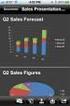 Novell Filr 1.2 Quick Start til mobilapp April 2015 Quick Start Novell Filr giver dig nem adgang til alle dine filer og mapper via skrivebordet, browseren eller en mobilenhed. Derudover kan du fremme samarbejdet
Novell Filr 1.2 Quick Start til mobilapp April 2015 Quick Start Novell Filr giver dig nem adgang til alle dine filer og mapper via skrivebordet, browseren eller en mobilenhed. Derudover kan du fremme samarbejdet
Filr 3.4 Vejledning til Desktop-program til Windows. Juni 2018
 Filr 3.4 Vejledning til Desktop-program til Windows Juni 2018 Juridisk meddelelse Du kan finde oplysninger om juridiske meddelelser, varemærker, ansvarsfraskrivelser, garantier, eksportrestriktioner og
Filr 3.4 Vejledning til Desktop-program til Windows Juni 2018 Juridisk meddelelse Du kan finde oplysninger om juridiske meddelelser, varemærker, ansvarsfraskrivelser, garantier, eksportrestriktioner og
Filr 3.2 Vejledning til desktopprogrammet til Mac. Juni 2017
 Filr 3.2 Vejledning til desktopprogrammet til Mac Juni 2017 Juridiske bemærkninger Oplysninger om juridiske bemærkninger, varemærker, ansvarsfraskrivelser, garantier, eksportrestriktioner og andre restriktioner,
Filr 3.2 Vejledning til desktopprogrammet til Mac Juni 2017 Juridiske bemærkninger Oplysninger om juridiske bemærkninger, varemærker, ansvarsfraskrivelser, garantier, eksportrestriktioner og andre restriktioner,
User Guide (Brugervejledning)
 www.novell.com/documentation User Guide (Brugervejledning) VibeTM 3.3 5. juni 2012 Juridiske meddelelser Novell, Inc. giver ikke nogen erklæring eller garanti, hvad angår indhold eller brug af denne dokumentation,
www.novell.com/documentation User Guide (Brugervejledning) VibeTM 3.3 5. juni 2012 Juridiske meddelelser Novell, Inc. giver ikke nogen erklæring eller garanti, hvad angår indhold eller brug af denne dokumentation,
1 Nyheder i Filr 2.0 Desktop-programmet
 Produktbemærkninger til Filr 2.0 Desktop-programmet Februar 2016 I Filr 2.0 Desktop-programmet introduceres funktionen Filer efter behov, der giver en samlet eller virtuel visning af alle filer på Filr-serveren
Produktbemærkninger til Filr 2.0 Desktop-programmet Februar 2016 I Filr 2.0 Desktop-programmet introduceres funktionen Filer efter behov, der giver en samlet eller virtuel visning af alle filer på Filr-serveren
Følgende versioner af Windows-operativsystemet understøtter Novell Filr Desktop-programmet:
 Readme-fil til Novell Filr Desktopprogrammet April 2015 1 Produktoversigt I Novell Filr Desktop-programmet kan du synkronisere dine Novell Filr-filer med filsystemet på din computer og derefter ændre filerne
Readme-fil til Novell Filr Desktopprogrammet April 2015 1 Produktoversigt I Novell Filr Desktop-programmet kan du synkronisere dine Novell Filr-filer med filsystemet på din computer og derefter ændre filerne
Novell Teaming 2.1. Novell. 19. januar 2010. Hurtig start. Starte Novell Teaming. Lære Novell Teaming-brugergrænsefladen og funktionerne at kende
 Novell Teaming 2.1 19. januar 2010 Hurtig start Novell Når du begynder at bruge Novell Teaming, kan det være en god idé at starte med at konfigurere dit personlige arbejdsområde og oprette et teamarbejdsområde.
Novell Teaming 2.1 19. januar 2010 Hurtig start Novell Når du begynder at bruge Novell Teaming, kan det være en god idé at starte med at konfigurere dit personlige arbejdsområde og oprette et teamarbejdsområde.
portal.microsoftonline.com
 Office Online og OneDrive Office Online er et supplement til Officepakken, som du har liggende på computeren. Office Online ligger i skyen og åbnes i din webbrowser på adressen: portal.microsoftonline.com
Office Online og OneDrive Office Online er et supplement til Officepakken, som du har liggende på computeren. Office Online ligger i skyen og åbnes i din webbrowser på adressen: portal.microsoftonline.com
Brug af Office 365 på din iphone eller ipad
 Brug af Office 365 på din iphone eller ipad Startvejledning Se mail Konfigurer din iphone eller ipad til at sende og modtage e-mail fra dit Office 365-konto. Se din kalender, uanset hvor du er Du kan altid
Brug af Office 365 på din iphone eller ipad Startvejledning Se mail Konfigurer din iphone eller ipad til at sende og modtage e-mail fra dit Office 365-konto. Se din kalender, uanset hvor du er Du kan altid
GUIDE TIL CLOUD DRIVE
 GUIDE TIL CLOUD DRIVE Dette er en guide til, hvordan du effektivt kommer i gang med at bruge Cloud Drive Indholdsfortegnelse 1. Tilgængelige Cloud Drive-klienter 2. Guide til Windows-klienten 2.1. Installation
GUIDE TIL CLOUD DRIVE Dette er en guide til, hvordan du effektivt kommer i gang med at bruge Cloud Drive Indholdsfortegnelse 1. Tilgængelige Cloud Drive-klienter 2. Guide til Windows-klienten 2.1. Installation
Vejledning i brug af dli dokumenthåndteringssystemet til virksomheder
 Vejledning i brug af dli dokumenthåndteringssystemet til virksomheder Indhold Generelt... 1 Windows tidligere versioner... 1 Windows 10... 2 Apple Mac... 2 Log på... 2 Rediger dokumentet... 2 Tilføj et
Vejledning i brug af dli dokumenthåndteringssystemet til virksomheder Indhold Generelt... 1 Windows tidligere versioner... 1 Windows 10... 2 Apple Mac... 2 Log på... 2 Rediger dokumentet... 2 Tilføj et
1 Nyheder i Filr 3.2 Desktop-programmet
 Produktbemærkninger til Filr 3 Desktop-programmet Juni 2017 Filr 3 Desktop-programmet indeholder nye funktioner, forbedrer anvendeligheden og løser adskillige tidligere problemer. Mange af disse forbedringer
Produktbemærkninger til Filr 3 Desktop-programmet Juni 2017 Filr 3 Desktop-programmet indeholder nye funktioner, forbedrer anvendeligheden og løser adskillige tidligere problemer. Mange af disse forbedringer
GUIDE TIL CLOUD DRIVE
 GUIDE TIL CLOUD DRIVE Dette er en guide du kan anvende til nemt at komme effektivt i gang med at anvende Cloud Drive Indholdsfortegnelse 1. Tilgængelige Cloud Drive klienter 2. Guide til Windows klienten
GUIDE TIL CLOUD DRIVE Dette er en guide du kan anvende til nemt at komme effektivt i gang med at anvende Cloud Drive Indholdsfortegnelse 1. Tilgængelige Cloud Drive klienter 2. Guide til Windows klienten
Basisbrugergrænsefladen i GroupWise WebAccess
 Introduktion til basisbrugergrænsefladen i GroupWise WebAccess 8 Novell Basisbrugergrænsefladen i GroupWise WebAccess INTRODUKTION www.novell.com Bruge basisbrugergrænsefladen i GroupWise WebAccess Når
Introduktion til basisbrugergrænsefladen i GroupWise WebAccess 8 Novell Basisbrugergrænsefladen i GroupWise WebAccess INTRODUKTION www.novell.com Bruge basisbrugergrænsefladen i GroupWise WebAccess Når
Generelt Windows tidligere versioner... 1 Windows Apple Mac Log på... 2 Rediger dokumentet Tilføj et tillægsdokument...
 Vejledning i brug af dli dokumenthåndteringssystemet til forfattere og referenter Indhold Vejledning i brug af dli dokumenthåndteringssystemet til forfattere og referenter... 1 Generelt... 1 Windows tidligere
Vejledning i brug af dli dokumenthåndteringssystemet til forfattere og referenter Indhold Vejledning i brug af dli dokumenthåndteringssystemet til forfattere og referenter... 1 Generelt... 1 Windows tidligere
portal.microsoftonline.com
 Office Online Office Online er et supplement til Officepakken, som du har liggende på computeren. Office Online ligger i skyen og åbnes i din webbrowser på adressen: portal.microsoftonline.com Du skal
Office Online Office Online er et supplement til Officepakken, som du har liggende på computeren. Office Online ligger i skyen og åbnes i din webbrowser på adressen: portal.microsoftonline.com Du skal
Tilføje og synkronisere delte mapper på OneDrive
 Tilføje og synkronisere delte mapper på OneDrive Gælder: OneDrive DENNE ARTIKEL ER FOR ONEDRIVE MED WINDOWS 10, WINDOWS 7, WINDOWS VISTA ELLER MAC. DENNE FUNKTION FINDES IKKE I WINDOWS 8.1. Når nogen deler
Tilføje og synkronisere delte mapper på OneDrive Gælder: OneDrive DENNE ARTIKEL ER FOR ONEDRIVE MED WINDOWS 10, WINDOWS 7, WINDOWS VISTA ELLER MAC. DENNE FUNKTION FINDES IKKE I WINDOWS 8.1. Når nogen deler
Novell Vibe OnPrem 3. Novell. 9. november Hurtig start. Visning af dokumentation i Hjælp. Lære Novell Vibe-grænsefladen og funktionerne at kende
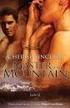 Novell Vibe OnPrem 3 9. november 2010 Novell Hurtig start Når du begynder at bruge Novell Vibe TM On-Premise-software, kan det være en god idé at starte med at konfigurere dit personlige arbejdsområde
Novell Vibe OnPrem 3 9. november 2010 Novell Hurtig start Når du begynder at bruge Novell Vibe TM On-Premise-software, kan det være en god idé at starte med at konfigurere dit personlige arbejdsområde
Quick Guide Ditmer edagsorden Oktober 2013
 Quick Guide Ditmer edagsorden Oktober 2013 Quick Guide Indhold For dig der skal i gang med at bruge ditmer edagsorden på ipad eller web 1. Sådan får du adgang til ditmer edagsorden... 2 2. Find udvalg
Quick Guide Ditmer edagsorden Oktober 2013 Quick Guide Indhold For dig der skal i gang med at bruge ditmer edagsorden på ipad eller web 1. Sådan får du adgang til ditmer edagsorden... 2 2. Find udvalg
VEJLEDNING TIL FILR. University College Lillebælt. UCL benytter Filr, når der er behov for, på sikker vis, at dele digitale data internt og eksternt.
 VEJLEDNING TIL FILR UCL benytter Filr, når der er behov for, på sikker vis, at dele digitale data internt og eksternt. Denne vejledning: Forklarer dig hvad man bruger Filr til, på UCL Forklarer dig om
VEJLEDNING TIL FILR UCL benytter Filr, når der er behov for, på sikker vis, at dele digitale data internt og eksternt. Denne vejledning: Forklarer dig hvad man bruger Filr til, på UCL Forklarer dig om
Brugermanual. Outlook Web Access for Exchange Server 2003 (OWA 2003) Udarbejdet af IT-afdelingen 2006
 Brugermanual Outlook Web Access for Exchange Server 2003 (OWA 2003) Udarbejdet af IT-afdelingen 2006 Indholdsfortegnelse INDLEDNING... 3 HVORDAN DU FÅR ADGANG TIL DIN EMAIL... 3 OWA 2003 BRUGERGRÆNSEFLADE...
Brugermanual Outlook Web Access for Exchange Server 2003 (OWA 2003) Udarbejdet af IT-afdelingen 2006 Indholdsfortegnelse INDLEDNING... 3 HVORDAN DU FÅR ADGANG TIL DIN EMAIL... 3 OWA 2003 BRUGERGRÆNSEFLADE...
Velkommen til REX onlinehjælp
 Velkommen til REX onlinehjælp I REX onlinehjælp kan du finde information om følgende emner: Indhold Enkel søgning...3 Hvordan kan du bruge søgefeltet?...3 Søg efter sætninger...3 Søg efter specifikke ord
Velkommen til REX onlinehjælp I REX onlinehjælp kan du finde information om følgende emner: Indhold Enkel søgning...3 Hvordan kan du bruge søgefeltet?...3 Søg efter sætninger...3 Søg efter specifikke ord
Håndbogen kan distribueres frit i sin helhed, digitalt eller i trykt format til alle brugere af EPiServer CMS..
 Copyright Denne håndbog er beskyttet af ophavsretlige love. Ændringer af indholdet eller delvis kopiering af indhold må ikke finde sted uden tilladelse fra ophavsretshaveren. Håndbogen kan distribueres
Copyright Denne håndbog er beskyttet af ophavsretlige love. Ændringer af indholdet eller delvis kopiering af indhold må ikke finde sted uden tilladelse fra ophavsretshaveren. Håndbogen kan distribueres
Kvikstart til GroupWise Messenger 18 til mobileenheder
 Kvikstart til GroupWise Messenger 18 til mobileenheder November 2017 Kvikstart til GroupWise Messenger til mobilenheder GroupWise Messenger er tilgængelig til din understøttede ios-, Android- BlackBerry-mobilenhed.
Kvikstart til GroupWise Messenger 18 til mobileenheder November 2017 Kvikstart til GroupWise Messenger til mobilenheder GroupWise Messenger er tilgængelig til din understøttede ios-, Android- BlackBerry-mobilenhed.
BlackBerry Internet Service. Version: 4.5.1. Brugervejledning
 BlackBerry Internet Service Version: 4.5.1 Brugervejledning Publiceret: 2014-01-08 SWD-20140108172804123 Indhold 1 Kom godt i gang...7 Om meddelelelsesserviceplanerne for BlackBerry Internet Service...7
BlackBerry Internet Service Version: 4.5.1 Brugervejledning Publiceret: 2014-01-08 SWD-20140108172804123 Indhold 1 Kom godt i gang...7 Om meddelelelsesserviceplanerne for BlackBerry Internet Service...7
Skifte til Outlook 2010
 I denne vejledning Microsoft Microsoft Outlook 2010 ser meget anderledes ud end Outlook 2003, og vi har derfor oprettet denne vejledning, så du hurtigere kan komme i gang med at bruge programmet. Læs videre
I denne vejledning Microsoft Microsoft Outlook 2010 ser meget anderledes ud end Outlook 2003, og vi har derfor oprettet denne vejledning, så du hurtigere kan komme i gang med at bruge programmet. Læs videre
Kvikstart til Novell Messenger 3.0.1 til mobilenheder
 Kvikstart til Novell Messenger 3.0.1 til mobilenheder Maj 2015 Novell Messenger 3.0.1 og senere er tilgængelig til din understøttede ios-, Android- BlackBerry-mobilenhed. Da du kan være logget på Messenger
Kvikstart til Novell Messenger 3.0.1 til mobilenheder Maj 2015 Novell Messenger 3.0.1 og senere er tilgængelig til din understøttede ios-, Android- BlackBerry-mobilenhed. Da du kan være logget på Messenger
Studienet. Vejledning til det nye Studienet
 Studienet Vejledning til det nye Studienet Denne vejledning henvender sig til medarbejdere og studerende og forklarer de vigtigste funktioner på Studienet VIA IT 20-05-2013 Studienet Vejledning til det
Studienet Vejledning til det nye Studienet Denne vejledning henvender sig til medarbejdere og studerende og forklarer de vigtigste funktioner på Studienet VIA IT 20-05-2013 Studienet Vejledning til det
Brugermanual Outlook Web App 2010
 Brugermanual Outlook Web App 2010 Pharmakon IT Vejledning Outlook Web App Side 1 Indeks Indeks... 2 Intro... 2 Indstillinger... 2 Krav... 2 Log ind for at Outlook Web App... 3 Se din aktuelle e-mail forbrug...
Brugermanual Outlook Web App 2010 Pharmakon IT Vejledning Outlook Web App Side 1 Indeks Indeks... 2 Intro... 2 Indstillinger... 2 Krav... 2 Log ind for at Outlook Web App... 3 Se din aktuelle e-mail forbrug...
Sådan logger du ind... 2 Hvilke mapper kan du tilgå... 3 Visning af eksempel af en fil... 5 Sådan deler du en fil... 7 Se hvad du deler med andre...
 Sådan logger du ind... 2 Hvilke mapper kan du tilgå... 3 Visning af eksempel af en fil... 5 Sådan deler du en fil... 7 Se hvad du deler med andre... 9 Offline synkronisering... 11 Klienter til mobile enheder...
Sådan logger du ind... 2 Hvilke mapper kan du tilgå... 3 Visning af eksempel af en fil... 5 Sådan deler du en fil... 7 Se hvad du deler med andre... 9 Offline synkronisering... 11 Klienter til mobile enheder...
Vejledning i brug af GMAIL (Google)
 Vejledning i brug af GMAIL (Google) Send meddelelser Har du ikke prøvet Gmail før? Her har du en trinvis vejledning i, hvordan du skriver og sender meddelelser: Klik på knappen Skriv i venstre side i Gmail.
Vejledning i brug af GMAIL (Google) Send meddelelser Har du ikke prøvet Gmail før? Her har du en trinvis vejledning i, hvordan du skriver og sender meddelelser: Klik på knappen Skriv i venstre side i Gmail.
Pædagogisk IT. Vejledning i Office 365 Til elever og familier. Side 1. Kan udfyldes for at hjælpe med at huske
 Navn: Uni-login: Uni-login kode: Office365 email: Kan udfyldes for at hjælpe med at huske UNI-LOGIN @undervisning.kk.dk Side 1 Indledning Velkommen til denne vejledning i Office 365, som introducerer på
Navn: Uni-login: Uni-login kode: Office365 email: Kan udfyldes for at hjælpe med at huske UNI-LOGIN @undervisning.kk.dk Side 1 Indledning Velkommen til denne vejledning i Office 365, som introducerer på
Brug af Office 365 på din Android-telefon
 Brug af Office 365 på din Android-telefon Startvejledning Tjek mail Sæt din Android-telefon op til at sende og modtage mail fra din Office 365-konto. Tjek din kalender, uanset hvor du er Hav altid styr
Brug af Office 365 på din Android-telefon Startvejledning Tjek mail Sæt din Android-telefon op til at sende og modtage mail fra din Office 365-konto. Tjek din kalender, uanset hvor du er Hav altid styr
Google Apps til Office 365 til virksomheder
 Google Apps til Office 365 til virksomheder Skift nu Office 365 til virksomheder ser anderledes ud end Google Apps, så når du logger på, vil du få vist denne skærm for hjælpe dig med at komme i gang. Efter
Google Apps til Office 365 til virksomheder Skift nu Office 365 til virksomheder ser anderledes ud end Google Apps, så når du logger på, vil du få vist denne skærm for hjælpe dig med at komme i gang. Efter
Opsætning af Outlook til Hosted Exchange 2007
 Opsætning af Outlook til Hosted Exchange 2007 Sådan opsættes Outlook 2007 til Hosted Exchange 2007. Opdateret 29. december 2010 Indhold 1 Indledning... 2 2 Outlook 2007 klienten... 2 3 Automatisk opsætning
Opsætning af Outlook til Hosted Exchange 2007 Sådan opsættes Outlook 2007 til Hosted Exchange 2007. Opdateret 29. december 2010 Indhold 1 Indledning... 2 2 Outlook 2007 klienten... 2 3 Automatisk opsætning
Spam Manager. Brugervejledning
 Spam Manager Brugervejledning Brugervejledning til Spam Manager Dokumentversion: 1.0 Juridisk meddelelse Juridisk meddelelse Copyright 2013 Symantec Corporation. Alle rettigheder forbeholdes. Symantec,
Spam Manager Brugervejledning Brugervejledning til Spam Manager Dokumentversion: 1.0 Juridisk meddelelse Juridisk meddelelse Copyright 2013 Symantec Corporation. Alle rettigheder forbeholdes. Symantec,
Webmail Gmail Generelt Side 1
 Webmail Gmail Generelt Side 1 Webmail Gmail Generelt Side 2 Indholdsfortegnelse Oprette en Gmail...... Side 4 Indbakken Oversigt...... Side 9 Skriv en mail...... Side 11 Formateringsværktøjer...... Side
Webmail Gmail Generelt Side 1 Webmail Gmail Generelt Side 2 Indholdsfortegnelse Oprette en Gmail...... Side 4 Indbakken Oversigt...... Side 9 Skriv en mail...... Side 11 Formateringsværktøjer...... Side
BRUGERMANUAL. Outlook på Internettet Pharmakon IT
 BRUGERMANUAL Outlook på Internettet 2016 Pharmakon IT Support@pharmakon.dk Indhold Intro... 2 Indstillinger... 2 Krav... 2 Log ind på Outlook på internettet... 3 Visning... 4 Se dit aktuelle e-mail forbrug...
BRUGERMANUAL Outlook på Internettet 2016 Pharmakon IT Support@pharmakon.dk Indhold Intro... 2 Indstillinger... 2 Krav... 2 Log ind på Outlook på internettet... 3 Visning... 4 Se dit aktuelle e-mail forbrug...
Google Apps. Lær at oprette, organisere, dele og slette dokumenter. Udarbejdet af PLC, version 2013!!!!!!! Side 1 af 9
 Lær at oprette, organisere, dele og slette dokumenter. Udarbejdet af PLC, version 2013!!!!!!! Side 1 af 9 Arbejde i faner Google Apps arbejder i faner, derfor er det vigtigt, du er bekendt med det. Mappen
Lær at oprette, organisere, dele og slette dokumenter. Udarbejdet af PLC, version 2013!!!!!!! Side 1 af 9 Arbejde i faner Google Apps arbejder i faner, derfor er det vigtigt, du er bekendt med det. Mappen
Brugervejledning til Microsoft Apps
 Brugervejledning til Microsoft Apps 1. udgave 2 Om Microsoft Apps Om Microsoft Apps Med Microsoft Apps kan du benytte Microsofts forretnings-apps på en Nokia Belletelefon, som kører softwareversion 111.030.0609.
Brugervejledning til Microsoft Apps 1. udgave 2 Om Microsoft Apps Om Microsoft Apps Med Microsoft Apps kan du benytte Microsofts forretnings-apps på en Nokia Belletelefon, som kører softwareversion 111.030.0609.
Den digitale Underviser. Clouds. Dropbox
 Den digitale Underviser Clouds Dropbox Indhold Indhold... 1 Dropbox... 1 Installer Dropbox... 2 Åbn Dropbox fra egen computer... 2 Åbn Dropbox fra en anden computer... 3 Lagre filer i Dropbox (offline
Den digitale Underviser Clouds Dropbox Indhold Indhold... 1 Dropbox... 1 Installer Dropbox... 2 Åbn Dropbox fra egen computer... 2 Åbn Dropbox fra en anden computer... 3 Lagre filer i Dropbox (offline
O-service Brugervejledning
 O-service Brugervejledning Denne manual er beregnet til de fleste brugere af O-service systemet. Brugere som blot skal vedligeholde egne oplysninger og som måske skal melde sig til arrangementer. O-service
O-service Brugervejledning Denne manual er beregnet til de fleste brugere af O-service systemet. Brugere som blot skal vedligeholde egne oplysninger og som måske skal melde sig til arrangementer. O-service
Sådan opretter du en Facebook-side
 Vejledning til Facebook: Sådan opretter du en Facebook-side Det er forholdsvis nemt at oprette en Facebook-side og Facebook kan guide dig igennem de nødvendige trin. Alligevel kan det være rart med en
Vejledning til Facebook: Sådan opretter du en Facebook-side Det er forholdsvis nemt at oprette en Facebook-side og Facebook kan guide dig igennem de nødvendige trin. Alligevel kan det være rart med en
MailMax / Web v4.1. Brugsvejledning til webmail. Copyright 2003 Gullestrup.net
 MailMax / Web v4.1 Copyright 2003 Gullestrup.net Log ind på webmailen Start med at gå ind på http://webmail.gullestrup.net i din browser. Indtast din Email-adresse samt Adgangskode, som hører til din konto.
MailMax / Web v4.1 Copyright 2003 Gullestrup.net Log ind på webmailen Start med at gå ind på http://webmail.gullestrup.net i din browser. Indtast din Email-adresse samt Adgangskode, som hører til din konto.
Anklagemyndighedens Vidensbase
 Anklagemyndighedens Vidensbase Indhold 1 OM DENNE VEJLEDNING... 2 2 LOGIN... 3 3 SØGNINGER... 5 3.1 SØG EFTER DOKUMENTER... 5 3.2 NAVIGÉR DIG FREM... 7 3.3 KOMBINÉR SØGNING OG NAVIGATION... 7 3.4 VISNING
Anklagemyndighedens Vidensbase Indhold 1 OM DENNE VEJLEDNING... 2 2 LOGIN... 3 3 SØGNINGER... 5 3.1 SØG EFTER DOKUMENTER... 5 3.2 NAVIGÉR DIG FREM... 7 3.3 KOMBINÉR SØGNING OG NAVIGATION... 7 3.4 VISNING
Symantec Enterprise Vault
 Symantec Enterprise Vault Vejledning til brugere af Microsoft Outlook 2003/2007 10.0 Begrænset tilføjelsesprogram til Outlook Symantec Enterprise Vault: Vejledning til brugere af Microsoft Outlook 2003/2007
Symantec Enterprise Vault Vejledning til brugere af Microsoft Outlook 2003/2007 10.0 Begrænset tilføjelsesprogram til Outlook Symantec Enterprise Vault: Vejledning til brugere af Microsoft Outlook 2003/2007
Seniorklubben TDC Jylland Cloud Computing Kursus 2011_5: Rev. 02.11.2011
 1. Om 2. Valg af Google som gratis udbyder ved 3. Valg af browser 4. Oprette en mail-adresse (G-mail) og en konto ved Google 5. Hierarkisk opbygning af mappe- og filsystem i Google 6. Oprette mapper i
1. Om 2. Valg af Google som gratis udbyder ved 3. Valg af browser 4. Oprette en mail-adresse (G-mail) og en konto ved Google 5. Hierarkisk opbygning af mappe- og filsystem i Google 6. Oprette mapper i
Brugervejledning til FOKUSpartnere
 Indholdsfortegnelse LOGIN 3 GENERELT 3 BRUGERVEJLEDNING 4 VIRKSOMHEDSPROFIL 4 1) Virksomhedsnavn 6 2) Beskrivelse af virksomheden 6 3) Generel information 6 4) Yderligere information 6 5) Kontaktpersoner
Indholdsfortegnelse LOGIN 3 GENERELT 3 BRUGERVEJLEDNING 4 VIRKSOMHEDSPROFIL 4 1) Virksomhedsnavn 6 2) Beskrivelse af virksomheden 6 3) Generel information 6 4) Yderligere information 6 5) Kontaktpersoner
COOP brugermanual til Podio BRUGERMANUAL. til Podio. 23. februar 2015 Side 1 af 38
 BRUGERMANUAL til Podio 23. februar 2015 Side 1 af 38 INDHOLDSFORTEGNELSE HVAD ER PODIO?... 3 HVAD KAN VI PÅ PODIO?... 4 Aktivitet... 4 Bestyrelsesmøder... 4 Arrangementer & aktiviteter... 5 Opslagstavle...
BRUGERMANUAL til Podio 23. februar 2015 Side 1 af 38 INDHOLDSFORTEGNELSE HVAD ER PODIO?... 3 HVAD KAN VI PÅ PODIO?... 4 Aktivitet... 4 Bestyrelsesmøder... 4 Arrangementer & aktiviteter... 5 Opslagstavle...
KMD Brugeradministration til Navision og LDV
 KMD Brugeradministration til Navision og LDV Vejledning for Statens Administration og ØSC institutioner. Opdateret 09-09-2015 Indholdsfortegnelse 1 Kom godt i gang... 2 1.1 Login til KMD Brugeradministration...
KMD Brugeradministration til Navision og LDV Vejledning for Statens Administration og ØSC institutioner. Opdateret 09-09-2015 Indholdsfortegnelse 1 Kom godt i gang... 2 1.1 Login til KMD Brugeradministration...
Dropbox - IOS. Filer i Dropbox mappen kan deles med andre eller tilgås fra nettet.
 Dropbox - IOS Dropbox er en lagerapplikation og service. Tjenesten giver brugerne mulighed for at gemme og synkronisere filer online og mellem computere. Dropbox har en cross-platform klient (IOS, Android,
Dropbox - IOS Dropbox er en lagerapplikation og service. Tjenesten giver brugerne mulighed for at gemme og synkronisere filer online og mellem computere. Dropbox har en cross-platform klient (IOS, Android,
Åbning af post og læsning af beskeder
 POST OG ADRESSEBOGEN Åbning af post og læsning af beskeder Som standard åbnes postdatabasen i oversigten Indbakke, hvor du kan læse Notes-post og Internet-post, hvis du er sat op til at benytte det. Du
POST OG ADRESSEBOGEN Åbning af post og læsning af beskeder Som standard åbnes postdatabasen i oversigten Indbakke, hvor du kan læse Notes-post og Internet-post, hvis du er sat op til at benytte det. Du
BRUGERVEJLEDNING ADMINISTRATIONSPORTAL FOR FORHANDLERE
 BRUGERVEJLEDNING ADMINISTRATIONSPORTAL FOR FORHANDLERE Dato: 7. januar 2015 Version: 1.0 Indholdsfortegnelse 1. Indledning...3 A. Administrationsportal...3 2. Kom godt i gang...4 A. Minimumskrav...4 B.
BRUGERVEJLEDNING ADMINISTRATIONSPORTAL FOR FORHANDLERE Dato: 7. januar 2015 Version: 1.0 Indholdsfortegnelse 1. Indledning...3 A. Administrationsportal...3 2. Kom godt i gang...4 A. Minimumskrav...4 B.
Pædagogisk IT. Vejledning i Office 365 til elever og deres familier. Version 4 Side 1. Kan udfyldes for at hjælpe med at huske
 Navn: Uni-login: Uni-login kode: Office365 email: Kan udfyldes for at hjælpe med at huske UNI-LOGIN @undervisning.kk.dk Version 4 Side 1 Indledning Velkommen til denne vejledning i Office 365, som introducerer
Navn: Uni-login: Uni-login kode: Office365 email: Kan udfyldes for at hjælpe med at huske UNI-LOGIN @undervisning.kk.dk Version 4 Side 1 Indledning Velkommen til denne vejledning i Office 365, som introducerer
Startvejledning. Søg Find Websteder, Personer eller Filer. Opret et websted eller nyhedsindlæg
 Startvejledning Du kan gøre mere, uanset hvor du er, med sikker adgang, deling og fillagring. Log på med dit Office 365-abonnement, og vælg SharePoint fra appstarteren. Søg Find Websteder, Personer eller
Startvejledning Du kan gøre mere, uanset hvor du er, med sikker adgang, deling og fillagring. Log på med dit Office 365-abonnement, og vælg SharePoint fra appstarteren. Søg Find Websteder, Personer eller
Daglig brug af JitBesked 2.0
 Daglig brug af JitBesked 2.0 Indholdsfortegnelse Oprettelse af personer (modtagere)...3 Afsendelse af besked...4 Valg af flere modtagere...5 Valg af flere personer der ligger i rækkefølge...5 Valg af flere
Daglig brug af JitBesked 2.0 Indholdsfortegnelse Oprettelse af personer (modtagere)...3 Afsendelse af besked...4 Valg af flere modtagere...5 Valg af flere personer der ligger i rækkefølge...5 Valg af flere
Brugervejledning til Connection Manager
 Brugervejledning til Connection Manager 1.0. udgave 2 Indholdsfortegnelse Om programmet til forbindelsesstyring 3 Kom i gang 3 Åbning af programmet til forbindelsesstyring 3 Visning af den aktuelle forbindelsesstatus
Brugervejledning til Connection Manager 1.0. udgave 2 Indholdsfortegnelse Om programmet til forbindelsesstyring 3 Kom i gang 3 Åbning af programmet til forbindelsesstyring 3 Visning af den aktuelle forbindelsesstatus
Udbud.dk Brugervejledning til leverandører
 Udbud.dk Brugervejledning til leverandører Vejledning til at anvende Udbud.dk Januar 2014 Indholdsfortegnelse 1. INDLEDNING... 3 2. OVERORDNET OPBYGNING AF UDBUD.DK... 4 2.1 FORSIDE OG NAVIGATION... 4
Udbud.dk Brugervejledning til leverandører Vejledning til at anvende Udbud.dk Januar 2014 Indholdsfortegnelse 1. INDLEDNING... 3 2. OVERORDNET OPBYGNING AF UDBUD.DK... 4 2.1 FORSIDE OG NAVIGATION... 4
Symantec Enterprise Vault
 Symantec Enterprise Vault Vejledning til brugere af Microsoft Outlook 2010/2013 10.0 Komplet Outlook-tilføjelsesprogram Symantec Enterprise Vault: Vejledning til brugere af Microsoft Outlook 2010/2013
Symantec Enterprise Vault Vejledning til brugere af Microsoft Outlook 2010/2013 10.0 Komplet Outlook-tilføjelsesprogram Symantec Enterprise Vault: Vejledning til brugere af Microsoft Outlook 2010/2013
Sådan bruger du Office365 Online Office pakke og mail.
 Sådan bruger du Office365 Online Office pakke og mail. Hvis du kører Windows vista eller Windows XP, skal du kontakte lokal-support på skolen. Denne vejledning er to - delt: Del 1: Benyttelse af Office
Sådan bruger du Office365 Online Office pakke og mail. Hvis du kører Windows vista eller Windows XP, skal du kontakte lokal-support på skolen. Denne vejledning er to - delt: Del 1: Benyttelse af Office
Retningsliner for etwinning værktøjer
 Retningsliner for etwinning værktøjer Registrer til etwinning Trin 1: Deltagerens data Trin 2: Twinning præferencer Trin 3: Skole data Trin 4: Skole profil TwinFinder Automatisk søgning Gem søgning Avanceret
Retningsliner for etwinning værktøjer Registrer til etwinning Trin 1: Deltagerens data Trin 2: Twinning præferencer Trin 3: Skole data Trin 4: Skole profil TwinFinder Automatisk søgning Gem søgning Avanceret
Sådan redigerer du en hjemmeside i Umbraco
 Brugermanual til din boligafdelings hjemmeside Sådan redigerer du en hjemmeside i Umbraco Indhold Introduktion... 2 Log på Umbraco og redigér din hjemmeside... 3 Opret ny side... 7 Gem side uden at udgive/publicere
Brugermanual til din boligafdelings hjemmeside Sådan redigerer du en hjemmeside i Umbraco Indhold Introduktion... 2 Log på Umbraco og redigér din hjemmeside... 3 Opret ny side... 7 Gem side uden at udgive/publicere
BRUGERVEJLEDNING TIL BRUG AF MC IKAST HJEMMESIDE.
 BRUGERVEJLEDNING TIL BRUG AF MC IKAST HJEMMESIDE. www.mcikast.dk På hjemmesiden kan du se alle de kommende ture både i indland og udland. Du kan også se de ture, som er kørt. Alle turene er placeret i
BRUGERVEJLEDNING TIL BRUG AF MC IKAST HJEMMESIDE. www.mcikast.dk På hjemmesiden kan du se alle de kommende ture både i indland og udland. Du kan også se de ture, som er kørt. Alle turene er placeret i
Symantec Enterprise Vault
 Symantec Enterprise Vault Vejledning til brugere af Microsoft Outlook 2010/2013 10.0 Begrænset tilføjelsesprogram til Outlook Symantec Enterprise Vault: Vejledning til brugere af Microsoft Outlook 2010/2013
Symantec Enterprise Vault Vejledning til brugere af Microsoft Outlook 2010/2013 10.0 Begrænset tilføjelsesprogram til Outlook Symantec Enterprise Vault: Vejledning til brugere af Microsoft Outlook 2010/2013
Hvilke nyheder er der i 3.1?
 Hvilke nyheder er der i 3.1? 1 Introduktion... 3 Nye funktioner i 3.1... 3 Lektionsplanlægning...3 it's learning mobile...5 Logon...5 Brugergrænseflade...6 eportfolio...6 Blog...8 Indstillinger og tilladelser...9
Hvilke nyheder er der i 3.1? 1 Introduktion... 3 Nye funktioner i 3.1... 3 Lektionsplanlægning...3 it's learning mobile...5 Logon...5 Brugergrænseflade...6 eportfolio...6 Blog...8 Indstillinger og tilladelser...9
Quick guide Dynamicweb 9. Kom godt i gang med brugen af redigeringsværktøjet bag vores hjemmesideløsning CMS-systemet Dynamicweb
 Quick guide Dynamicweb 9 Kom godt i gang med brugen af redigeringsværktøjet bag vores hjemmesideløsning CMS-systemet Dynamicweb Indholdsfortegnelse Sådan logger du på... 3 Opbygning... 4 Beskrivelse af
Quick guide Dynamicweb 9 Kom godt i gang med brugen af redigeringsværktøjet bag vores hjemmesideløsning CMS-systemet Dynamicweb Indholdsfortegnelse Sådan logger du på... 3 Opbygning... 4 Beskrivelse af
Indledning. MIO er optimeret til Internet Explorer. Læs endvidere under Ofte stillede spørgsmål.
 Indhold Indledning... 3 Søgefunktioner... 4 Søgning fra forsiden... 5 Søgning under menupunktet Instrument... 6 Sådan får man vist instrumenterne i en bestemt afdeling... 7 Sådan ændrer man status på et
Indhold Indledning... 3 Søgefunktioner... 4 Søgning fra forsiden... 5 Søgning under menupunktet Instrument... 6 Sådan får man vist instrumenterne i en bestemt afdeling... 7 Sådan ændrer man status på et
Udbud.dk Brugervejledning til leverandører
 Udbud.dk Brugervejledning til leverandører Vejledning til at anvende Udbud.dk Januar 2017 Indholdsfortegnelse 1. INDLEDNING... 3 2. OVERORDNET OPBYGNING AF UDBUD.DK... 4 2.1 FORSIDE OG NAVIGATION... 4
Udbud.dk Brugervejledning til leverandører Vejledning til at anvende Udbud.dk Januar 2017 Indholdsfortegnelse 1. INDLEDNING... 3 2. OVERORDNET OPBYGNING AF UDBUD.DK... 4 2.1 FORSIDE OG NAVIGATION... 4
AgeForce MINI vejledning
 AgeForce MINI vejledning Velkommen til AgeForce et enkelt og sikkert netværk for dig over 50 I denne korte guide fortæller vi dig hvordan du: - Opretter en gratis profil på www.ageforce.dk. - Redigerer
AgeForce MINI vejledning Velkommen til AgeForce et enkelt og sikkert netværk for dig over 50 I denne korte guide fortæller vi dig hvordan du: - Opretter en gratis profil på www.ageforce.dk. - Redigerer
Vejledning i hurtig opstart
 Vejledning i hurtig opstart Indhold: Opret et projekt Administrér og redigér et projekt Se et projekt-/testresultat Formålet med dette dokument er at hjælpe dig med hurtigt at administrere tests i CEB's
Vejledning i hurtig opstart Indhold: Opret et projekt Administrér og redigér et projekt Se et projekt-/testresultat Formålet med dette dokument er at hjælpe dig med hurtigt at administrere tests i CEB's
Brugeradministrationsvejledning til SMS Web
 Brugeradministrationsvejledning til SMS Web Administration Denne side vil være forskellig afhængig af om man er administrator eller bruger. Administrator får oversigt over alle brugerne samt konfiguration,
Brugeradministrationsvejledning til SMS Web Administration Denne side vil være forskellig afhængig af om man er administrator eller bruger. Administrator får oversigt over alle brugerne samt konfiguration,
Kalender. Startvejledning. Planlæg et Lync-møde Hold møder ansigt til ansigt eller spar dig selv for en rejse ved at mødes online med Lync 2013.
 Kalender Startvejledning Planlæg et Lync-møde Hold møder ansigt til ansigt eller spar dig selv for en rejse ved at mødes online med Lync 2013. Skifte mellem visninger Brug den kalendervisning, der bedst
Kalender Startvejledning Planlæg et Lync-møde Hold møder ansigt til ansigt eller spar dig selv for en rejse ved at mødes online med Lync 2013. Skifte mellem visninger Brug den kalendervisning, der bedst
Administrator manual
 Revision 1 Administrator manual INDHOLD LOG IND 1 OVERBLIK 1 ARBEJDSRUM 1 MEDARBEJDERE 2 OPRET NY MEDARBEJDER 2 TRIN 1 AF 4: NAVN OG OPLYSNINGER 2 TRIN 2 AF 4: LEGITIMATION 2 TRIN 3 AF 4: EFFEKTIVITETSNIVEAU
Revision 1 Administrator manual INDHOLD LOG IND 1 OVERBLIK 1 ARBEJDSRUM 1 MEDARBEJDERE 2 OPRET NY MEDARBEJDER 2 TRIN 1 AF 4: NAVN OG OPLYSNINGER 2 TRIN 2 AF 4: LEGITIMATION 2 TRIN 3 AF 4: EFFEKTIVITETSNIVEAU
Brug af Office 365 på din Windows Phone
 Brug af Office 365 på din Windows Phone Startvejledning Tjek mail Sæt din Windows Phone op til at sende og modtage mail fra din Office 365-konto. Tjek din kalender, uanset hvor du er Hav altid styr på,
Brug af Office 365 på din Windows Phone Startvejledning Tjek mail Sæt din Windows Phone op til at sende og modtage mail fra din Office 365-konto. Tjek din kalender, uanset hvor du er Hav altid styr på,
Dan Rolsted PIT. Side 1. Version 9
 Side 1 Side 2 Indledning I denne vejledning vil der vises hvordan Office 365 opsættes på de forskellige platforme, herunder IOS (ipad), Android (HTC One) og Windows mobile (Xxxxx). Derudover vil der også
Side 1 Side 2 Indledning I denne vejledning vil der vises hvordan Office 365 opsættes på de forskellige platforme, herunder IOS (ipad), Android (HTC One) og Windows mobile (Xxxxx). Derudover vil der også
Indhold SAMSUNG GALAXY SIII... 1
 SAMSUNG GALAXY SIII Her er en guide til softwareopdatering af SAMSUNG GALAXY SIII, opsætning og sletning af e-mail, skift af adgangskode og signatur, nulstilling ved bortkomst, samt opsætning af skærmlås.
SAMSUNG GALAXY SIII Her er en guide til softwareopdatering af SAMSUNG GALAXY SIII, opsætning og sletning af e-mail, skift af adgangskode og signatur, nulstilling ved bortkomst, samt opsætning af skærmlås.
3OMSTILLING. Manual til 3Omstilling Webklient for brugere V2.0
 3OMSTILLING Manual til 3Omstilling Webklient for brugere V2.0 Indholdsfortegnelse 1. INTRODUKTION... 3 2. MINIMUMSKRAV FOR WEBKLIENT... 3 3. LOG IND... 3 4. HURTIGT OVERBLIK... 3 5. ÆNDRING AF STATUS...
3OMSTILLING Manual til 3Omstilling Webklient for brugere V2.0 Indholdsfortegnelse 1. INTRODUKTION... 3 2. MINIMUMSKRAV FOR WEBKLIENT... 3 3. LOG IND... 3 4. HURTIGT OVERBLIK... 3 5. ÆNDRING AF STATUS...
ViKoSys. Virksomheds Kontakt System
 ViKoSys Virksomheds Kontakt System 1 Hvad er det? Virksomheds Kontakt System er udviklet som et hjælpeværkstøj til iværksættere og andre virksomheder som gerne vil have et værktøj hvor de kan finde og
ViKoSys Virksomheds Kontakt System 1 Hvad er det? Virksomheds Kontakt System er udviklet som et hjælpeværkstøj til iværksættere og andre virksomheder som gerne vil have et værktøj hvor de kan finde og
Kom godt i gang. Sitecore Foundry maj Version 1.1
 Sitecore Foundry 4 Kom godt i gang 26. maj 2014 - Version 1.1 Pentia A/S Store Kongensgade 66, Baghuset 1264 København K Telefon: 7023 3330 E-mail: info@foreningssite.dk Indholdsfortegnelse Indledning...
Sitecore Foundry 4 Kom godt i gang 26. maj 2014 - Version 1.1 Pentia A/S Store Kongensgade 66, Baghuset 1264 København K Telefon: 7023 3330 E-mail: info@foreningssite.dk Indholdsfortegnelse Indledning...
Håndbog i brugen af Mødrehjælpens webmail
 Håndbog i brugen af Mødrehjælpens webmail Senest opdateret 18. november 2015/los Indholdsfortegnelse Generelt... 1 Indstil kompatibilitetsvisning... 2 Login på webmailen... 5 Ændring af adgangskode...
Håndbog i brugen af Mødrehjælpens webmail Senest opdateret 18. november 2015/los Indholdsfortegnelse Generelt... 1 Indstil kompatibilitetsvisning... 2 Login på webmailen... 5 Ændring af adgangskode...
